Användarstöd
Skapa nytt attestflöde
- Fortnox Bokföring
- Fortnox Fakturering
- Faktura- & betaltjänster
-
Fortnox Lön
Arbeta ihop med dina anställda › Arbetsgivaravgift och arbetsgivardeklaration › Arbetsgivarintyg › Attest › Avtal › Bokföringsunderlag › Checklistor i Fortnox Lön › Collectum › Fora › Frågor & svar Fortnox Lön › Import & Export › Inställningar › Kalender › Korrekt skatteavdrag › Lönearter och beräkningar › Lönekörning › Enkel Lön › Lön Personlig › Ny i Lön › Personal › Rapporter › Semesterhantering › Statistikrapportering › Systemdokumentation › Allmänt - Fortnox Lön ›
- Fortnox Offert & Order
- Fortnox Digital byrå
- Fortnox Tid
- Kvitto & Resa
- Fortnox Lager
- Fortnox Anläggningsregister
- Fortnox Arkivplats
- Fortnox Autogiro
- Fortnox Bolagshanterare
- Fortnox Skolstöd
- Hantera Fortnox
- Bankkopplingar
- Kopplingar och blanketter
- FAQ - Vanligaste frågorna
- Felsökningsguider
- Kom igång-guider
- Kontantmetoden i Fortnox
- Nyheter i Fortnox
- Fortnox Resa
- Byt till Fortnox
- Fortnox Kvitto & Utlägg
- Fortnox Lagerbolag
- Fortnox Enskild firma
- Fortnox Bokslut & Skatt
- Fortnox Företagsbrevlåda
- Fortnox Företagskort
- Fortnox Koncern
- Fortnox Personalattest
-
Fortnox Rapport & Analys
FAQ - Rapport & Analys › SIE-Filer - Rapport & Analys › Affärsområden - Rapport & Analys › Allmänt om ekonomi - Rapport & Analys › Budget - Rapport & Analys › Formler - Rapport & Analys › Grafer - Rapport & Analys › KPI - Rapport & Analys › Rapporter - Rapport & Analys › Snabbguider - Rapport & Analys › Tabeller - Rapport & Analys ›
Standardflöde
I samband med att du under Inställningar - Leverantörsfakturor - Leverantörsfakturaattest Generella inställningar aktiverar attest via attestflöde kommer ett standardflöde att läggas upp. Standardflödet innehåller enbart administratören men om du vill kan du ändra och lägga till egna attestanter. Däremot kommer inte benämningen på standardflödet att ändras. Det går inte heller att radera standardflödet.
Vid skapandet av en leverantörsfaktura med en leverantör eller referens som inte är kopplad till något specifikt attestflöde så kommer alltid standardflödet att väljas.
1. Skapa nytt attestflöde
Väljer du attesthanteringen Attest via attestflöde så kan du lägga upp dina egna attestflöden. Det gör du genom att klicka på knappen Skapa nytt i de generella inställningarna för leverantörsfakturaattest.
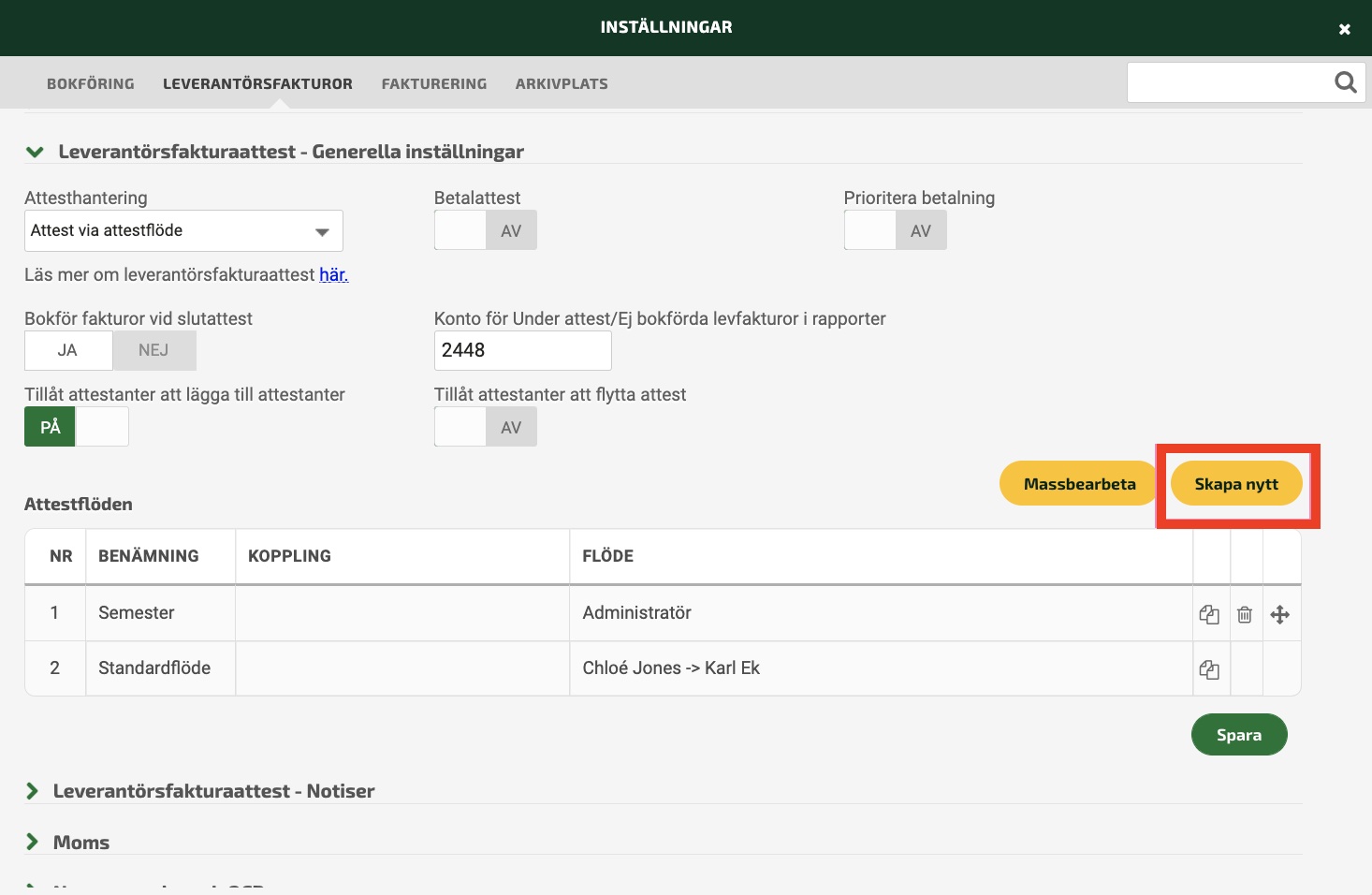
2. Koppla attestflödet till leverantör eller referens
Här ger du attestflödet en benämning och väljer om du vill att detta flöde ska kopplas samman med automatik varje gång du får en faktura ifrån en viss leverantör och/eller varje gång en viss referens är angiven på fakturorna.
I exemplet nedan kommer alltså attestflödet "Telefonflöde" anges varje gång en faktura från leverantören Telenor Sverige AB registreras.
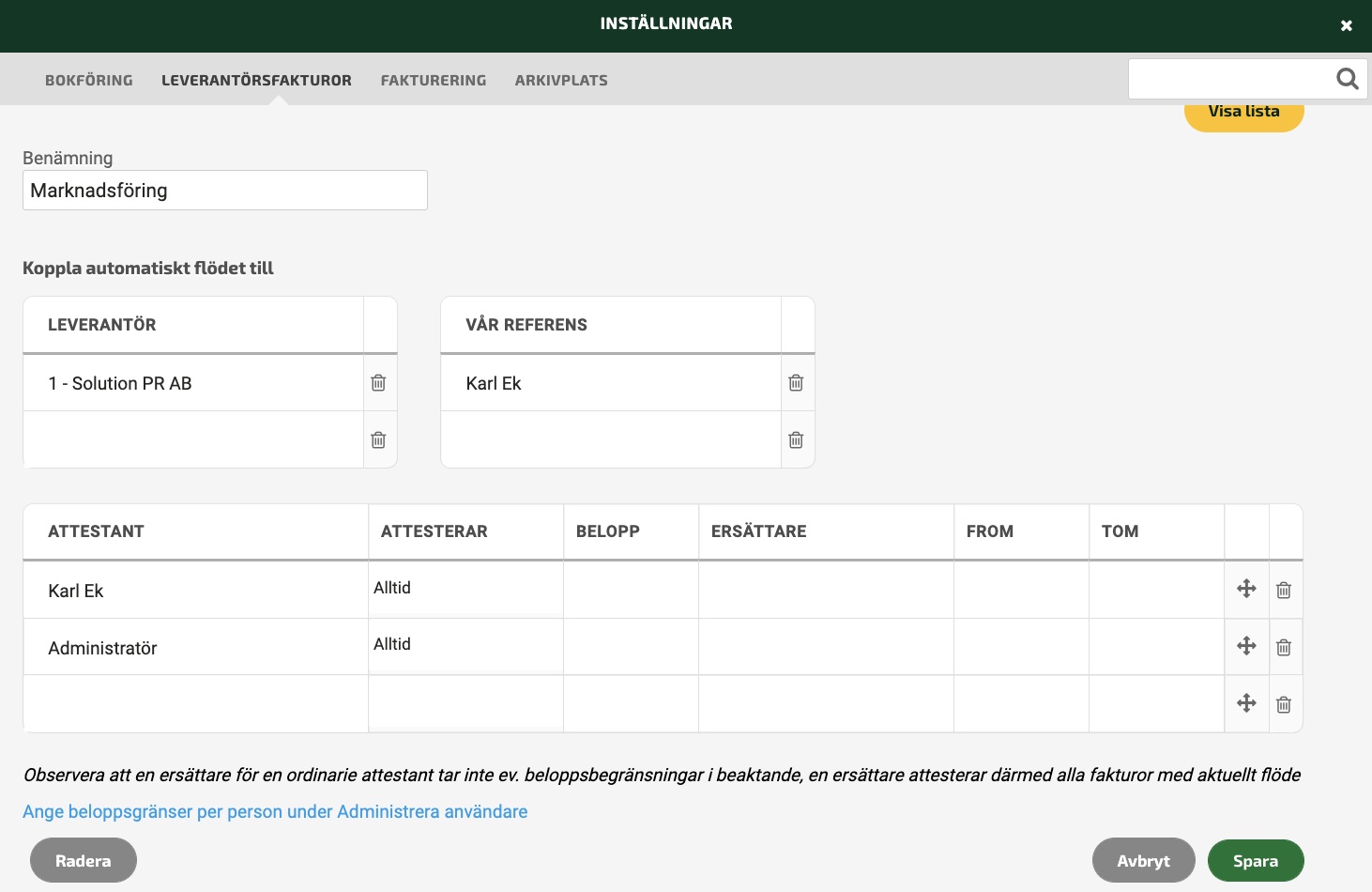
3. Välj attestanter
Ange sedan vilka användare som ska ingå i ditt attestflöde. Ordningen i attestflödet bestäms av vilken rad som användaren väljs in på. Översta raden är först i attestflödet och användaren på den sista raden står för slutattesten.
Vill du ändra ordningen mellan användarna i ett attestflöde kan du enkelt ta tag i pilsymbolen ute till höger på en rad och dra och släppa användaren där du vill att hen ska vara.
4. Beloppsgräns
Du kan välja att en användare alltid ska attestera, eller endast attestera över ett specifikt belopp. Anger du ett belopp på en attestant så kommer denna användare endast att vara med i attestflödet om fakturan överstiger det angivna beloppet.
Har du en användare som aldrig ska få slutattestera fakturor över ett visst belopp sparar du istället beloppsgränsen på den aktuella användaren under Administrera användare som du hittar genom att klicka på ditt företagsnamn uppe i programmets högra hörn.
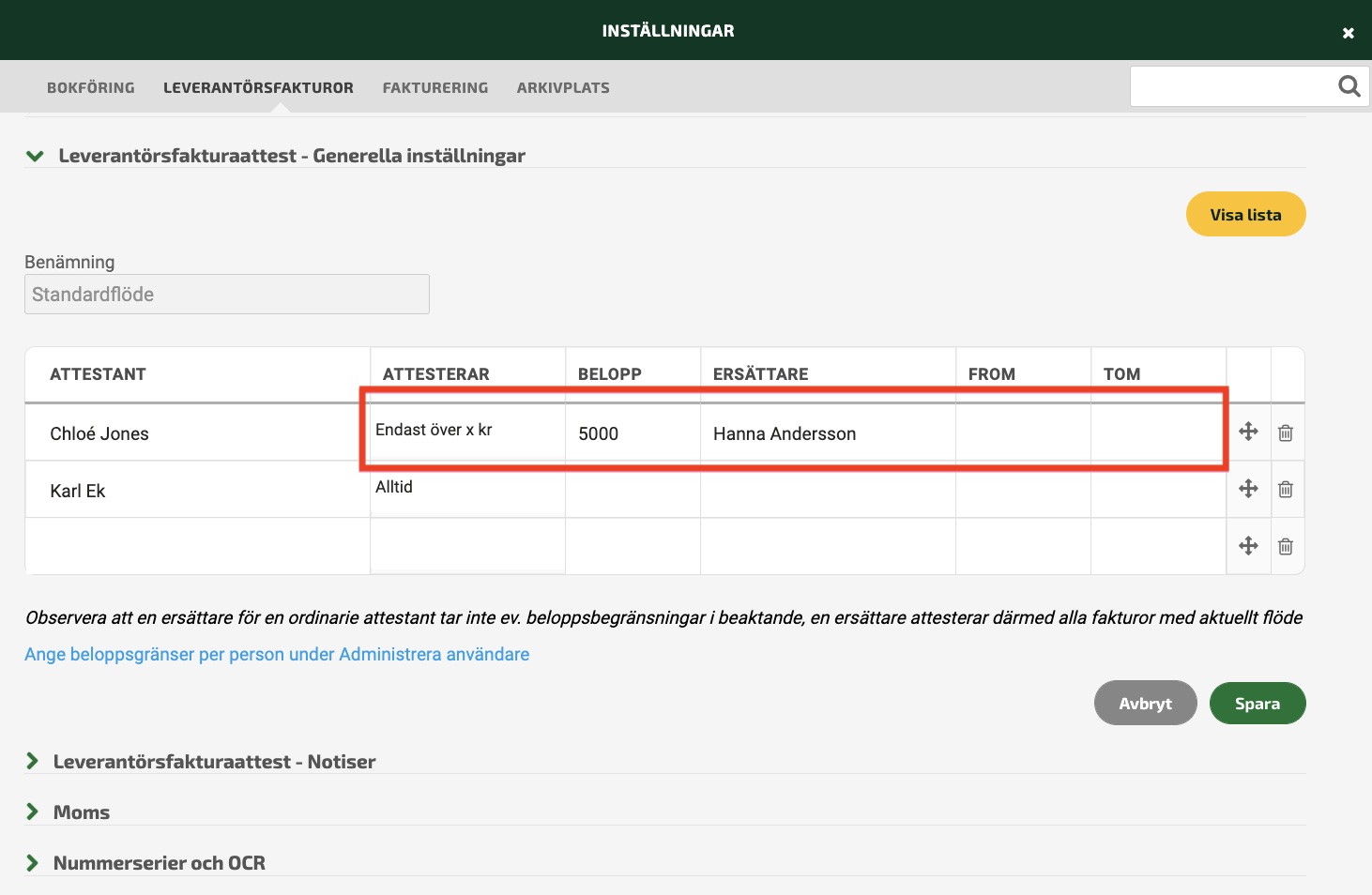
5. Ersättningsattestant om ordinarie är frånvarande
Det finns också möjlighet att lägga in en ersättare för en eller flera olika attestanter i ett attestflöde, om personen ifråga till exempel skulle vara på semester eller bli sjukskriven. Då anger du vilken period ersättaren ska attestera i det aktuella attestflödet. Observera att även ersättaren behöver ha behörighet för attest.
Klicka på Spara. Från och med nu kommer alla fakturor från aktuell leverantör att ingå i detta attestflöde.